Photoshop CC 2015版摄影新功能分享
文章来源于 站酷高高手,感谢作者 高高手 给我们带来经精彩的文章!2015年4月和6月,Adobe针对Photoshop CC进行了两次版本改进和升级。与摄影相关的更新较之2014版较少,但不乏重要的改进。其中三项重要的升级有HDR合并、全景合并、去雾霾功能。
其他方面与摄影相关的功能有:Adobe 图库上线,方便了素材的查找和设计;修复画笔、污点修复画笔和修复工具性能极大提升,速度比CS6中加快120倍;增加了更多的图层样式,多种图层样式可以在同一图层中叠加,同一样式最多可以叠加十个;改良了的模糊功能,包括在模糊区域可增加颗粒和噪点,以便保持与原图的一致性;在Camera Raw 9.1局部调整(调整画笔和渐变滤镜)中增加了白色和黑色滑块,这些新的控件可以选择性的调整照片中的白点和黑点。
下面我们重点对Photoshop CC 2015版升级的三项重要摄影新功能进行演示和介绍。

数字底片级的HDR合并
针对超高对比的场景,可以创造拟真或超自然的影像。运用HDR合并功能,你可以把不同曝光设定拍摄的多张照片(可以是数字负片,如Raw格式),轻松合并为一张高动态范围的.dng格式数字底片!这非常便于你再次对合成后影像进行后期处理。下面我们看看具体的使用方法。
1. 首先在Bridge中全选三张不同曝光的数字底片(第一张曝光不足,但亮部层次丰富;第二张曝光正常,中间色调表现良好;第三张曝光过度,但暗部细节丰富),然后在Camera Raw中打开这三张照片(Mac:Command+R,PC:Ctrl+R)。
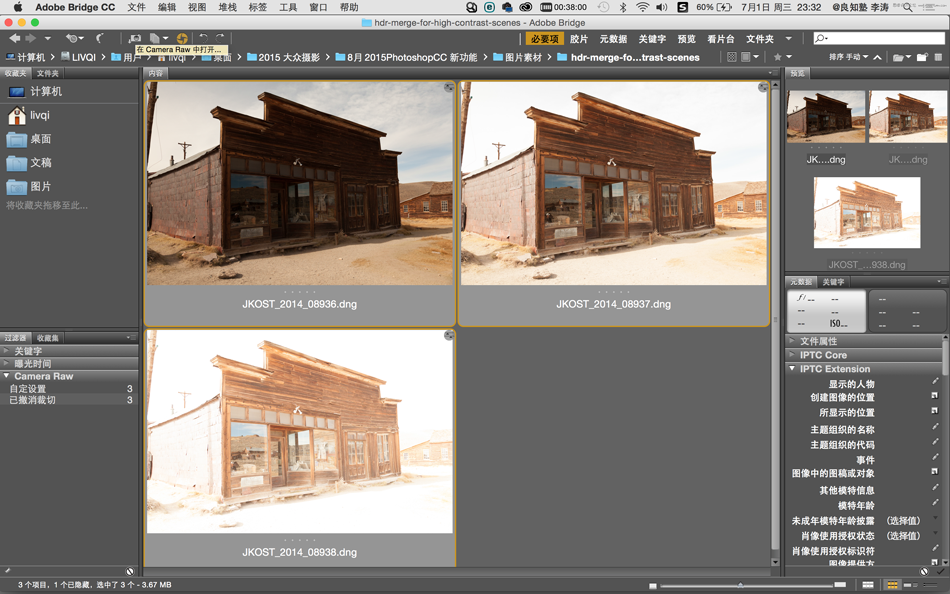
2. 在Camera Raw的“Filmstrip”照片选择栏中全选三张照片,然后选择“合并到HDR”。
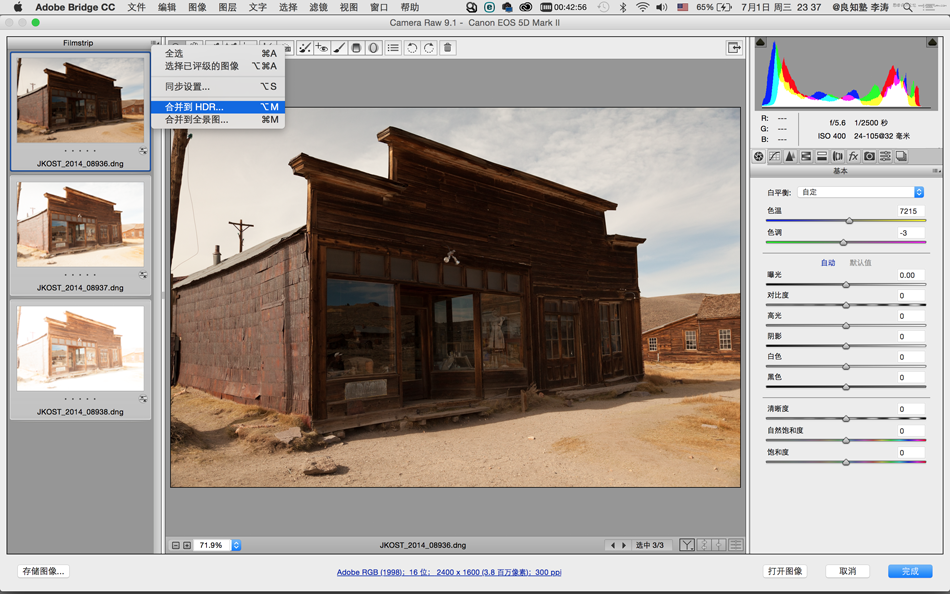
3. 经过运算,会弹出一个HDR合并预览窗口,在窗口的右侧的“选项”中有“对齐图像”和“自动色调”可以勾选。在“消除重影”中能选择消除重影的程度(无、低、中、高);另外,勾选“显示叠加”可以通过颜色设置区分消除重影的有效区域。最后单击“合并”存储为一个HDR数字底片,整个合并的过程是无损的。
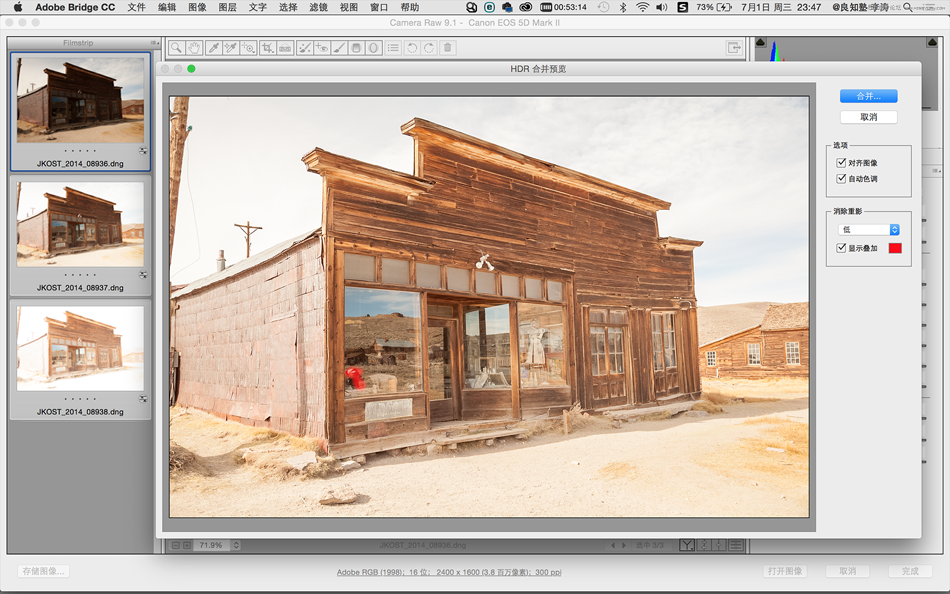
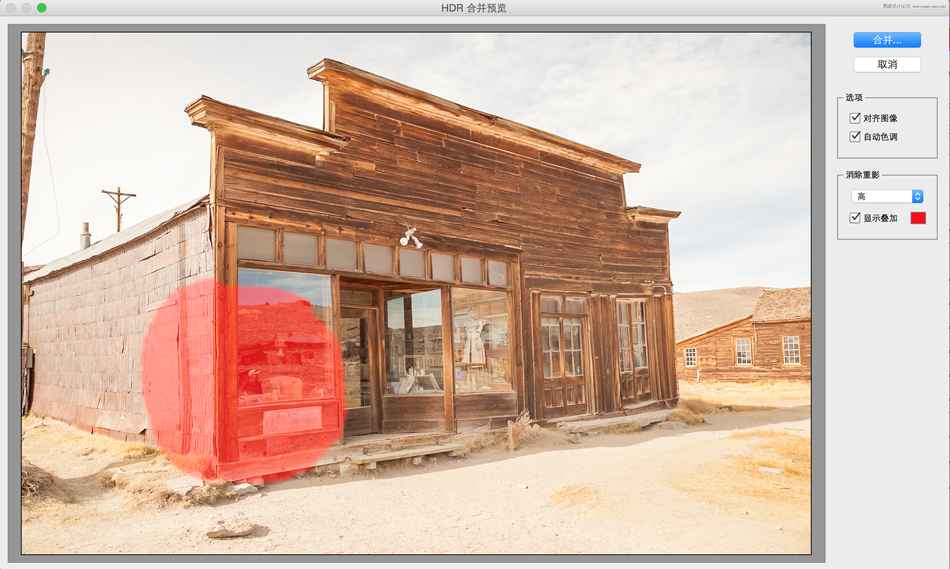
 情非得已
情非得已
-
 Photoshop详解商业磨皮中如何提升照片质感2020-03-19
Photoshop详解商业磨皮中如何提升照片质感2020-03-19
-
 直方图原理:实例解析PS直方图的应用2019-01-17
直方图原理:实例解析PS直方图的应用2019-01-17
-
 工具原理:详解PS渐变映射的使用技巧2019-01-10
工具原理:详解PS渐变映射的使用技巧2019-01-10
-
 Photoshop CC 2019 20.0中文版新功能介绍2018-10-24
Photoshop CC 2019 20.0中文版新功能介绍2018-10-24
-
 Photoshop详解ACR渐变滤镜在后期的妙用2018-09-29
Photoshop详解ACR渐变滤镜在后期的妙用2018-09-29
-
 Photoshop通过调色实例解析直方图使用技巧2018-09-29
Photoshop通过调色实例解析直方图使用技巧2018-09-29
-
 Photoshop详细解析CameraRaw插件使用2018-03-29
Photoshop详细解析CameraRaw插件使用2018-03-29
-
 Photoshop解析新手必须知道的学习笔记2017-06-05
Photoshop解析新手必须知道的学习笔记2017-06-05
-
 Photoshop详细解析曲线工具的使用原理2017-02-08
Photoshop详细解析曲线工具的使用原理2017-02-08
-
 Photoshop详细解析钢笔工具的高级使用技巧2016-12-08
Photoshop详细解析钢笔工具的高级使用技巧2016-12-08
-
 Photoshop详解商业磨皮中如何提升照片质感
相关文章10402020-03-19
Photoshop详解商业磨皮中如何提升照片质感
相关文章10402020-03-19
-
 操作技巧:如果用PS提高照片的清晰度
相关文章7042019-07-24
操作技巧:如果用PS提高照片的清晰度
相关文章7042019-07-24
-
 水印制作:用PS给照片添加水印效果
相关文章10292019-04-07
水印制作:用PS给照片添加水印效果
相关文章10292019-04-07
-
 摄影后期:分析后期作品画面和确认思路
相关文章5492019-04-01
摄影后期:分析后期作品画面和确认思路
相关文章5492019-04-01
-
 调色技巧:唯美人像中肤色的精准把控
相关文章7262019-04-01
调色技巧:唯美人像中肤色的精准把控
相关文章7262019-04-01
-
 移日大法:用PS解决摄影后期作品中的光线
相关文章9402019-03-23
移日大法:用PS解决摄影后期作品中的光线
相关文章9402019-03-23
-
 修图技巧:十个常见的PS修图错误分析
相关文章12312019-03-08
修图技巧:十个常见的PS修图错误分析
相关文章12312019-03-08
-
 工具使用:详解PS曝光度工具的使用技巧
相关文章9052019-01-26
工具使用:详解PS曝光度工具的使用技巧
相关文章9052019-01-26
